Akhiri tugas untuk file di Task Manager untuk menonaktifkannya
- Upfc.exe adalah file Microsoft Windows yang sah dan dapat ditemukan di direktori System32.
- Anda dapat memeriksa apakah Anda harus menghentikan file dengan memverifikasi apakah itu tanda tangan digital.
- Cobalah untuk menonaktifkan upfc.exe dengan mengakhiri tugas di Task Manager atau menghapus file langsung di File Explorer.
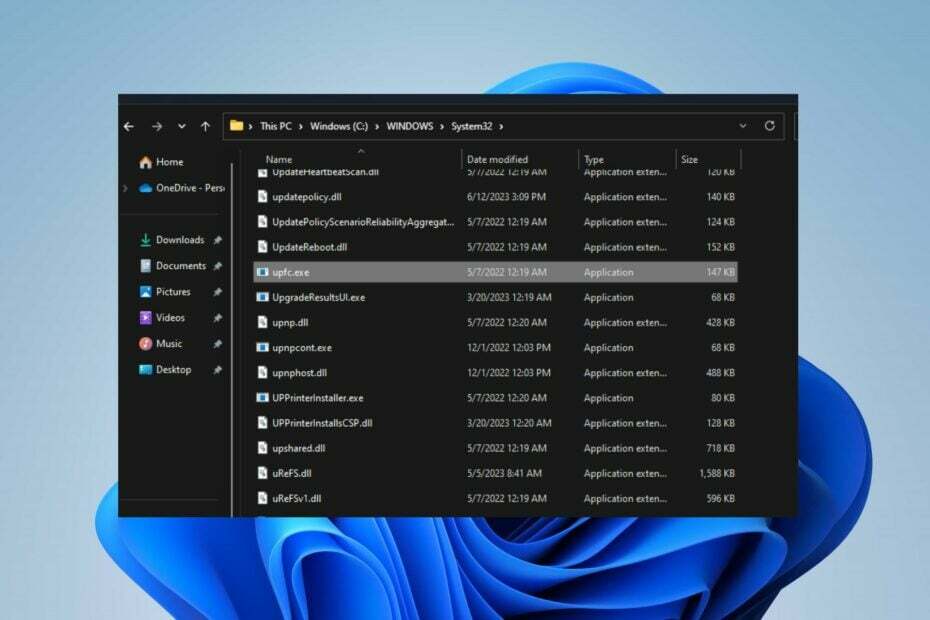
XINSTALL DENGAN MENGKLIK FILE DOWNLOAD
- Unduh Fortect dan instal di PC Anda.
- Mulai proses pemindaian alat untuk mencari file korup yang menjadi sumber masalah Anda.
- Klik kanan Mulai Perbaikan sehingga alat dapat memulai algoritme perbaikan.
- Fortect telah diunduh oleh 0 pembaca bulan ini.
Banyak pengguna telah melaporkan proses upfc.exe berjalan di komputer Windows mereka dan tidak tahu apa artinya. Juga, beberapa telah memperhatikan beberapa masalah dengan executable. Oleh karena itu, artikel ini akan membahas upfc.exe dan cara menonaktifkannya.
Juga, Anda mungkin tertarik dengan artikel kami tentang exe menghapus dirinya sendiri di Windows 11 dan cara untuk memperbaikinya.
Apa itu upfc.exe?
Upfc.exe adalah file yang dapat dieksekusi yang terkait dengan proses Updateability From SCM. Ini adalah bagian dari Perangkat Lunak OS Microsoft Windows yang dikembangkan oleh Microsoft. File yang dapat dieksekusi ini melakukan hal berikut:
- Memfasilitasi kemampuan pembaruan komponen perangkat lunak melalui sistem manajemen konfigurasi perangkat lunak (SCM).
- Updateability dari SCM adalah komponen sistem inti yang dapat memperbarui atau memodifikasi komponen perangkat lunak.
- Ini memastikan pembaruan diterapkan secara konsisten dengan cara yang terkendali.
- Selain itu, ini meminimalkan risiko terjadinya kesalahan atau konflik.
Haruskah saya menonaktifkan upfc.exe?
Seperti yang dikatakan di bagian sebelumnya, upfc.exe adalah file sah yang dikembangkan oleh Microsoft untuk OS Windows.
Ini penting untuk fungsionalitas sistem karena sistem perangkat lunak sering kali memerlukan pembaruan untuk memperbaiki bug, menambahkan fitur baru, atau mengatasi kerentanan keamanan. Jadi, pembaruan dari perangkat lunak SCM tidak dianggap berbahaya.
Namun, upfc.exe yang rusak dapat mengancam keamanan sistem atau menyamar sebagai virus. Itu bisa menyebabkan penggunaan CPU yang tinggi dan mengakibatkan penurunan yang signifikan dalam kinerja komputer.
Cara memverifikasi apakah upfc.exe aman atau virus
Kami menyarankan Anda meninjau beberapa proses verifikasi untuk menentukan apakah upfc.exe tidak aman dan harus dinonaktifkan. Ikuti langkah-langkah di bawah ini:
- Periksa lokasi file – Verifikasi apakah proses upfc.exe di PC Anda ada di direktori yang sah:
C:\Windows\System32 - Verifikasi tanda tangan digital file – Tanda tangan digital harus dibuat oleh Microsoft untuk memastikan keabsahannya.
- Periksa ejaannya – Nama file aslinya adalah upfc.exe. Jadi variasi nama lainnya tidak asli.
Bagaimana cara menonaktifkan upfc.exe?
1. Akhiri tugas untuk upfc.exe
- Klik kanan Awal tombol dan pilih Task Manager dari menu.
- Pergi ke Proses atau Detail tab. Pilih upfc.exe dari daftar, klik kanan padanya, lalu klik Tugas akhir dari menu tarik-turun.

- Klik OK untuk mengonfirmasi bahwa Anda ingin mengakhiri tugas untuk program tersebut.
- Mulai ulang PC Anda.
Mengakhiri proses file di PC Anda akan menghentikan aktivitas perangkat lunaknya dan mengurangi ancaman apa pun yang dapat ditimbulkannya pada sistem. Lihat artikel kami untuk lebih lanjut pintasan untuk membuka Pengelola Tugas di PC Anda.
2. Hapus file dashost.exe melalui File Explorer
- Klik kanan Awal tombol dan pilih Task Manager dari menu.
- Temukan upfc.exe dalam Proses atau Detail tab. Klik kanan padanya dan klik Buka Lokasi File dari menu tarik-turun.
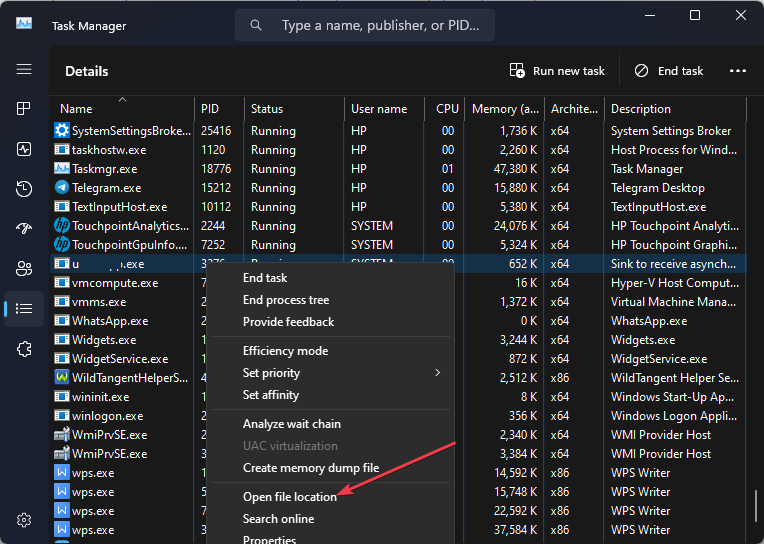
- Klik kanan pada upfc.exe berkas dan menghapus dia.

- Restart komputer Anda dan periksa apakah prosesnya masih berjalan.
Menghapus file yang dapat dieksekusi di File Explorer akan menonaktifkan perangkat lunak berbahaya.
- Cara Mudah Memotong Berbagi Kata Sandi Netflix
- Apa itu Mobsync.exe & Cara Menonaktifkannya
- Cara Mengaktifkan Pembaruan Windows di Registri [Langkah Cepat]
Sebagai kesimpulan, Anda dapat memeriksa panduan terperinci kami tentang alasannya file exe tidak terbuka pada PC Windows dan beberapa perbaikan untuk masalah tersebut.
Juga, Anda mungkin tertarik perangkat lunak antivirus memblokir file .exe pada PC dan cara mengatasinya.
Jika Anda memiliki pertanyaan atau saran lebih lanjut, silakan sampaikan di bagian komentar.
Masih mengalami masalah?
SPONSOR
Jika saran di atas tidak menyelesaikan masalah Anda, komputer Anda mungkin mengalami masalah Windows yang lebih parah. Kami menyarankan memilih solusi all-in-one seperti Benteng untuk memperbaiki masalah secara efisien. Setelah instalasi, cukup klik Lihat & Perbaiki tombol lalu tekan Mulai Perbaikan.


